无法启动承载网络怎么办?Windows系统无法启动承载网络如何解决
时间:2012-03-26 访问量:1049
方法一:命令提示符
1、首先打开开始菜单,输入cmd,进入命令行模式
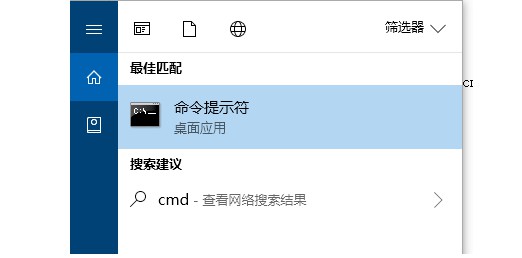
2、输入netsh wlan set hostednetwork mode=allow并回车执行
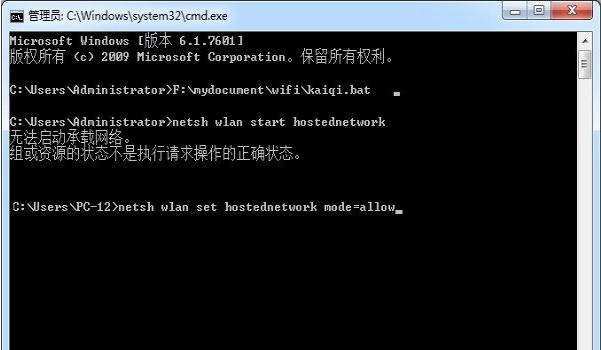
3、出现如图所示的提示即为成功

4、最后,我们重新开启热点,就可以成功运行了
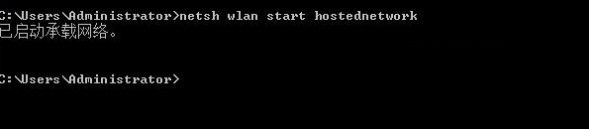
方法二:重新安装驱动!
1、到官网下载网卡驱动,最好找到你电脑相应的驱动文件,自行安装驱动
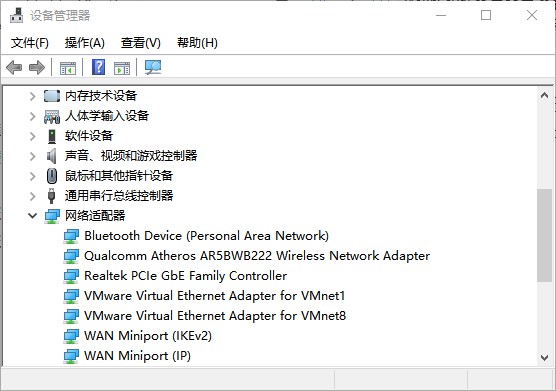
2、另外,你也可以下载第三方驱动安装软件,一键扫描你的电脑驱动的情况,选择自动升级驱动
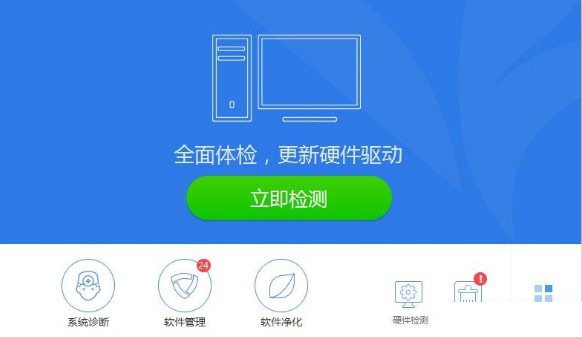
3、安装完网卡驱动之后,我们重新启动电脑就可以正常运行了
方法三:开启服务!
1、右键开始菜单图标,点击设备管理器
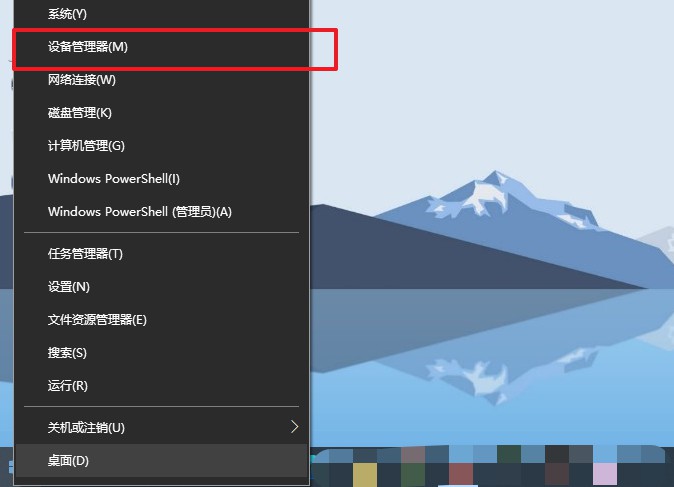
2、在设备管理器下面,点击网络适配器再找到[Microsoft 托管网络虚拟适配器],右键选择启用
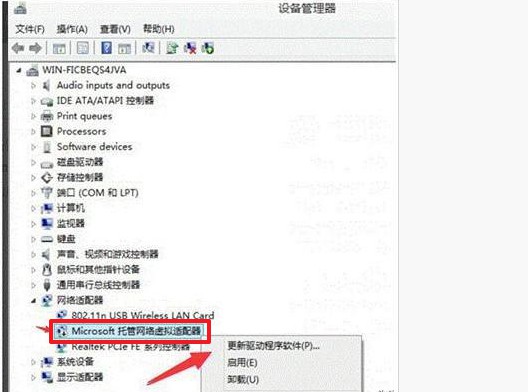
3、启动以后它就不见了,这是正常现象,不用担心,最后重新尝试创建热点,如下图所示,就可以再次创建成功了
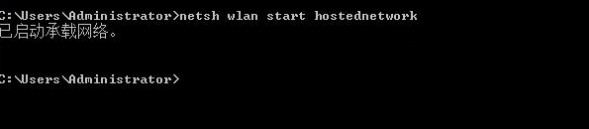

以上就是无法启动承载网络的三种解决方法,如果你在创建wifi热点的时候,也出现无法启动承载网络的情况,那么可以参考以上3个方法来解决,希望可以帮助到有需要的朋友!